Программы для поиска дубликатов фото и повторяющихся файлов: обзор лучших
 Влад – главный редактор сайта softdroid.net. Является автором нескольких сотен руководств и статей по настройке Android. Около 15 лет занимается ремонтом техники и решением технических проблем iOS и Android. Имел дело практически со всеми более-менее популярными марками мобильных смартфонов и планшетов Samsung, HTC, Xiaomi и др. Для тестирования используется iPhone 12 и Samsung Galaxy S21 с последней версией прошивки.
Влад – главный редактор сайта softdroid.net. Является автором нескольких сотен руководств и статей по настройке Android. Около 15 лет занимается ремонтом техники и решением технических проблем iOS и Android. Имел дело практически со всеми более-менее популярными марками мобильных смартфонов и планшетов Samsung, HTC, Xiaomi и др. Для тестирования используется iPhone 12 и Samsung Galaxy S21 с последней версией прошивки.
Многие владельцы компьютеров и ноутбуков, увлекающиеся фотографией или хранящие на этих устройствах большое количество изображений, фото или скриншотов, рано или поздно сталкиваются с тем, что на жёстком диске хранятся сотни похожих файлов, которые занимают большое количество места. При этом проводить поиск и удаление одинаковых фотографий, картинок и скриншотов в ручном режиме – это довольно утомительная и времязатратная задача. Поэтому столкнувшись с подобной проблемой лучше всего использовать специализированную утилиту.
Поиск дубликатов фото – первый шаг для освобождения места на диске. Суммарный размер вторичных файлов может достигать нескольких гигабайт. Искать и удалять каждую фотографию самостоятельно – абсурд, а вот использовать специализированное ПО – самое то. Далее рассмотрим программы, предназначенные для этой цели:
Tonfotos (Windows, Mac OS, Linux)
Tonfotos - фотоменеджер для Windows, Mac OS, Linux. Программа будет полезна для наведения порядка в вашем архиве. Сделать это можно благодаря ряду функций:
- распознавание лиц,
- составление генеалогического древа,
- создание альбомов,
- удаление дубликатов.
Список всех возможностей вы найдете на странице программы. Нас же интересует поиск и удаление дублей фотографий.
C помощью встроенных алгоритмов программа Tonfotos поможет найти одинаковые фотографии. При этом следует учесть, что поиск дубликатов возможен только по уже проиндексированным файлам. Соответственно, рекомендуется дождаться полного окончания сканирования директорий, иначе еще не проиндексированные дубликаты просто не найдутся. Если файлов очень много, то придется запастись терпением, зато после этого работа с дубликатами будет быстрой.
Далее покажем, как искать дубликаты фотографий на жестком диске с помощью Tonfotos.
- Скачайте и установите Tonfotos на компьютер.
- При первом запуске добавьте каталоги в архив. Также это можно сделать через меню Файл – Расположение архива...
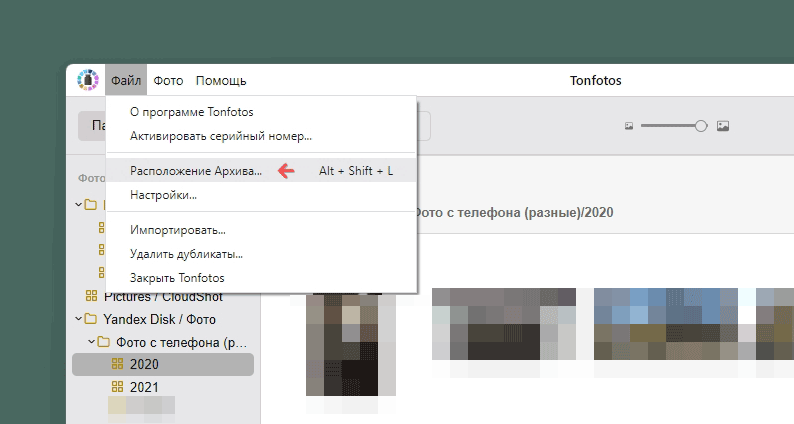
- Дождитесь пока закончится сканирование.
- Перейдите в Файл – Удалить дубликаты… через меню программы.
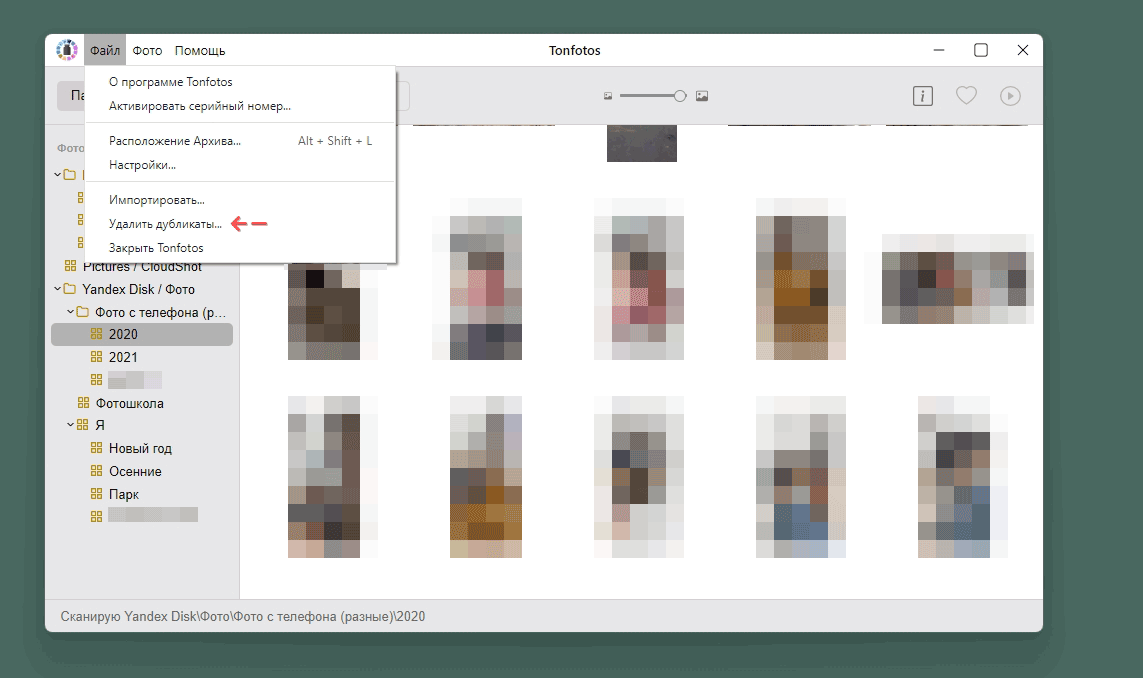
- В таблице диалога “Удаление дубликатов” представлены папки с идентичными изображениями, включая ранее добавленный архив.
- Также в диалоге – информация о количестве дублей и занимаемом ими пространстве.
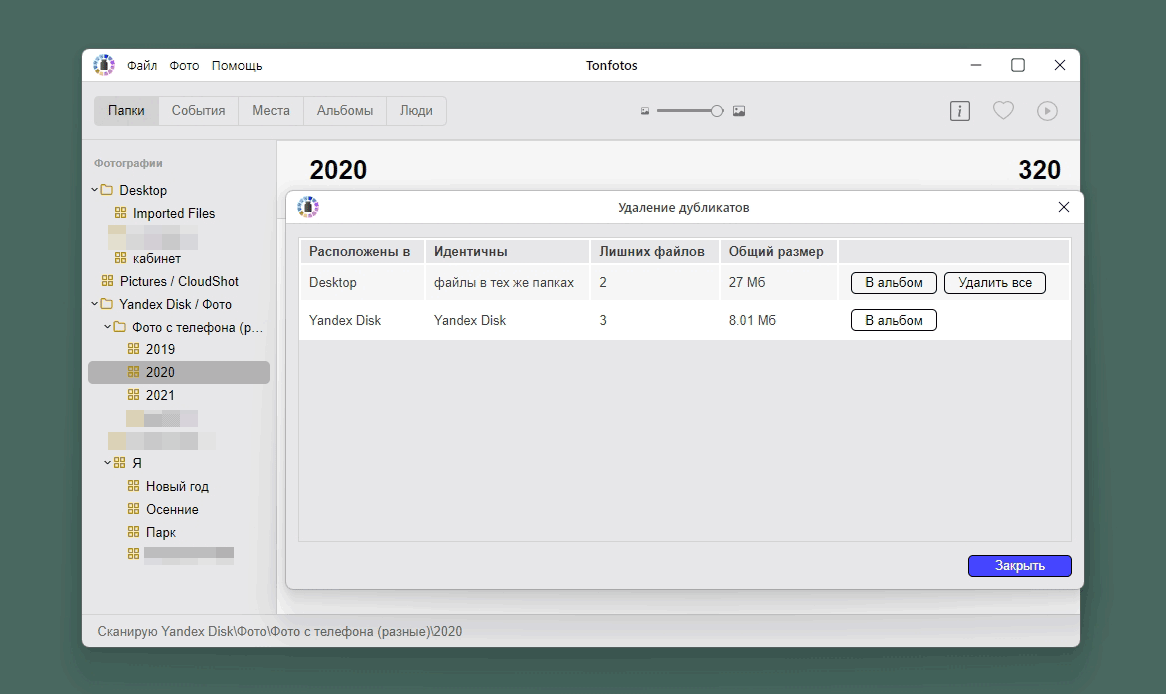
- Поскольку в нашем случае дублей несколько, нажимаем на кнопку В альбом – далее секция Дубликаты. Это дает возможность ознакомиться с результатами в виде эскизов.
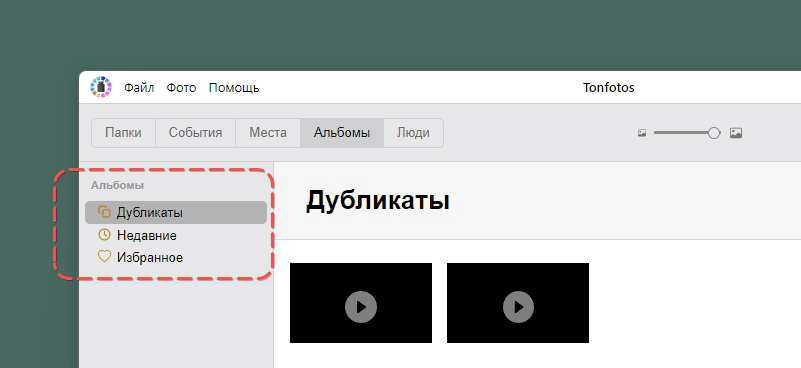
- В боковой колонке Информация о файле (вызывается нажатием на кнопку "I" в рамке) отображаются технические характеристики – когда снято фото, разрешение и другие EXIF данные.
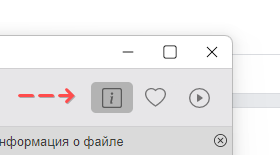
- Выделим файлы с зажатой клавишей CTRL и кликнув мышкой.
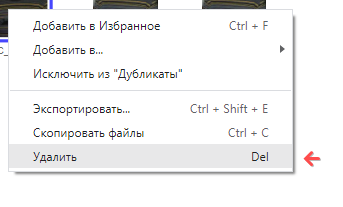
- Выбираем пункт Удалить в контекстном меню. Далее необходимо подтвердить действие или отменить.
XNView MP
Очень функциональная программа-просмотрщик, крайне полезная и простая в использовании. Ищет повторяющиеся изображения как в пределах одной папки, так и в нескольких. На скорость сканирования влияет активация опций «Качественные превью» и «Модификации».
Возможности по удалению дубликатов:
- Поиск фото в галерее, сравнение изображений между собой;
- Сортировка по имени/дате/размеру/ширине/высоте/количеству дубликатов.
- Создание/открытие/удаление галерей,
- Отображение данных таблицей или миниатюрами,
- Сжатие, сортировка, выбор порога похожести;
- Надстройки: изменение размера фото (превью), их числа для отображения и качества,
- Поиск по модификациям (поворот 90/180/270 градусов,
- Отражение по горизонтали и вертикали), удаление отдельных изображений из результатов,
- 18 форматов изображений.
Для лучшего результата нужно выставить 95% в «Настройках», вкладка «Сравнение»), выбор языка, форматов.
Инструкция, как удалить дубликаты фото
- Скачайте и запустите исполняемый файл; обратите внимание, что для работы понадобится программа XNView MP, а не XNView.
- Откройте программу. В меню выберите команду Инструменты – Найти похожие файлы.
- Добавьте файлы и папки, нажав на соответствующий значок, выберите вариант поиска – «Похожие изображения» или «Точные дубликаты»;
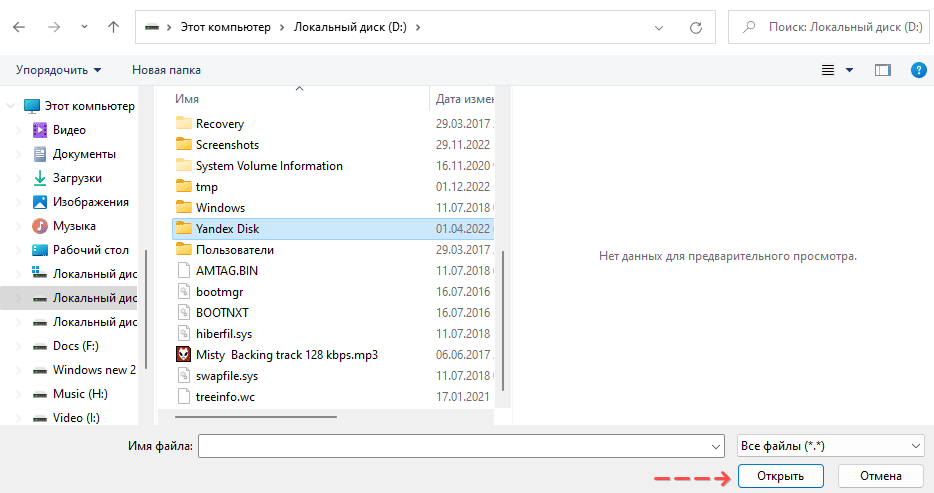
- Выберите тип сравнения: Одинаковое имя, данные, похожие изображения и процент сходства;
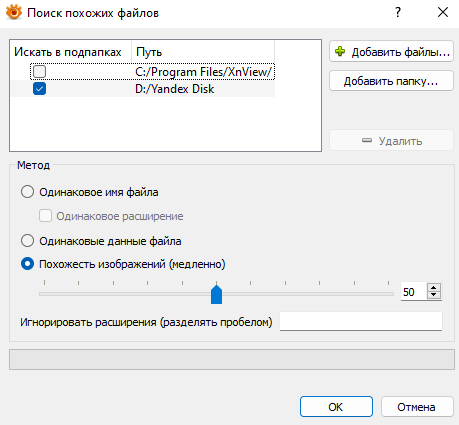
- Нажмите ОК и дождитесь окончания сканирования;
- В окне Результат поиска похожих файлов выберите файлы из найденной пары для удаления.
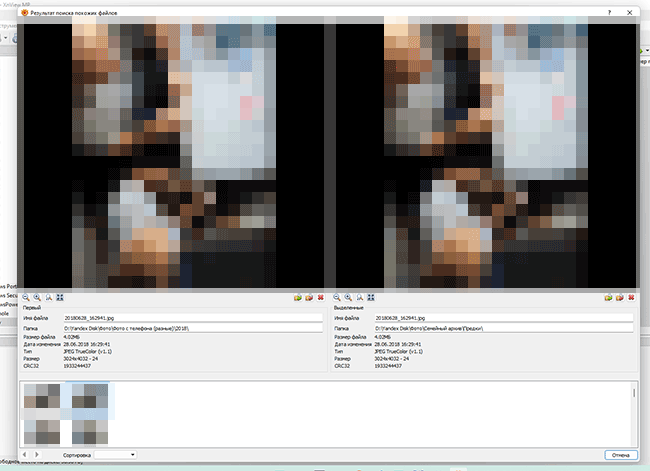
- Нажмите на значок с крестиком для удаления.

- Укажите путь для сохранения результатов, нажмите «Старт» для поиска одинаковых файлов.
|
Преимущества |
Недостатки |
|
|
Duplicate Photo Finder (Windows)
Программа представлена в двух версиях – с установщиком (1.2 Мб) и без (портативная, 0.8 Мб). Лицензия не требуется. Без рекламы. Русский язык отсутствует.
Возможности:
- Сравнение изображений с измененным размером;
- Сравнение изображений с исправленными цветами.
Функции: поиск дубликатов в загруженных папках, выбор процентного соотношения для сравнения.
Надстройки: выбор расширений: BMP, JPG, GIF, PNG, TIFF, активация автоматического обновления, установка процента совпадений (в «Настройках» поставьте галочку напротив «Search only 100% Identical Pictures»)
Как пользоваться программой Duplicate Photo Finder:
- Запустите файл после скачивания, выполните установку;
- В активном окне выберите в каждой графе папки для сравнения, нажав около слов «Folders» знаки «+» «+»;
- Нажмите «Start Search», удалите одинаковые файлы.
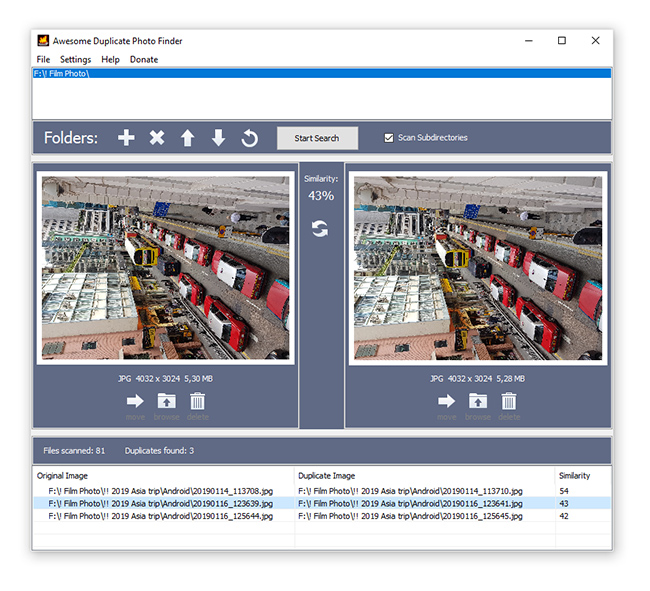
Несмотря на то, что язык интерфейса – английский, проблем при работе с программой не возникает, так как никаких лишних опций нет.
Duplicate Files Fixer (Android)
Бесплатная программа для поиска дубликатов фото, видео и аудио на телефоне (ОС Андроид).
Возможности Duplicate Files Fixer:
- Поиск сразу по всем папкам на телефоне (нет выбора определенной папки ввиду ограничений ОС Андроид);
- Создание игнор-листа (игнорирование отдельных фото или групп файлов из списка) – во избежание случайного удаления важных файлов;
- Сохранение проектов для быстрого доступа к ним впоследствии;
- Сохранение фотографий из игнор-листа;
Дополнительные функции: приложения Duplicate Files Fixer
- скрыть/показать размер фото / видео / аудио файлов,
- отображение скрытых папок,
- сканирование перевернутых фотографий,
- изменение языка,
- активация медленной обработки,
- синхронизация потоков.
Как найти дубликаты (инструкция)
- Установите приложение на телефон;
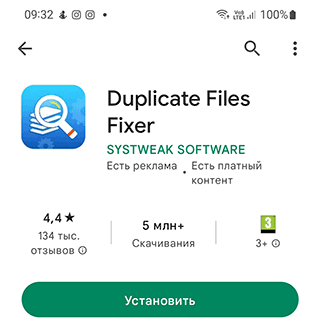
- Откройте приложение Duplicate Files Fixer;
- Предоставьте приложению разрешение на доступ к файловой системе Андроид;
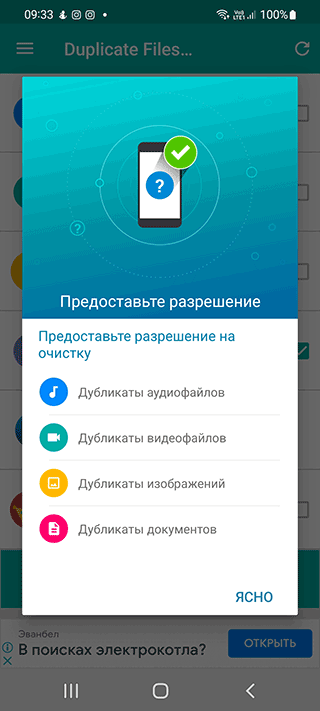

- Выберите тип файлов для определения дубликатов: аудио, видео, рисунки;
- Нажмите на кнопку “Сканировать” и “Разрешить” при появлении запроса на доступ к файловой системе:
- (опционально) Выберите в активном окне раздел телефона или конкретную папку, где необходимо выполнить поиск одинаковых фотографий;
- (опционально) Нажмите расположенную справа стрелочку со значком «+», указывающую вверх;
- (опционально) Переместите ползунок справа с положение «Strict» (максимально точное сравнение), «Basic» или «Loose»;
- Дождитесь окончания сканирования, удалите одинаковые фото, видео или другие выбранные типы файлов. Используйте соседние клавиши для временной или полной остановки процесса.
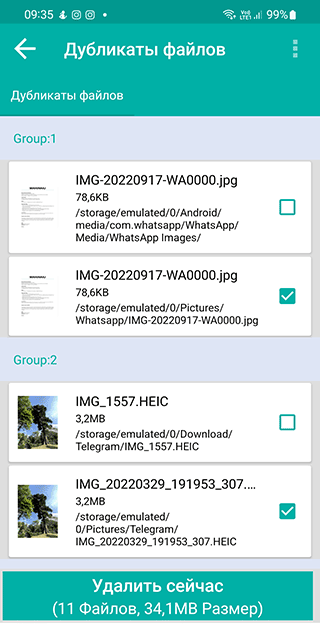
- Дубликатов может быть от 2 и более. На каждом фото появится надпись «Marked».
- Для удаления файлов нажмите на кнопку Удалить сейчас. Все отмеченные дубликаты будут удалены с телефона.
|
Плюсы |
Минусы |
|
|
Ccleaner (Windows, Android)
Известная программа для поиска и удаления информационного мусора в системе. Дополнительно содержит инструмент «Поиск одинаковых фото».
Возможности CCleaner:
- Поиск дубликатов по имени/размеру/дате изменений/содержимому;
- Возможность выбора пропуска некоторых файлов: для чтения/нулевого или конкретного размера;
- Возможность исключения определенных областей из поиска;
- Поиск одинаковых фотографий и иных файлов.
Как искать одинаковые фото в программе CCleaner:
1. Запустите программу, перейдите в раздел «Сервис», оттуда – в «Поиск дублей»;
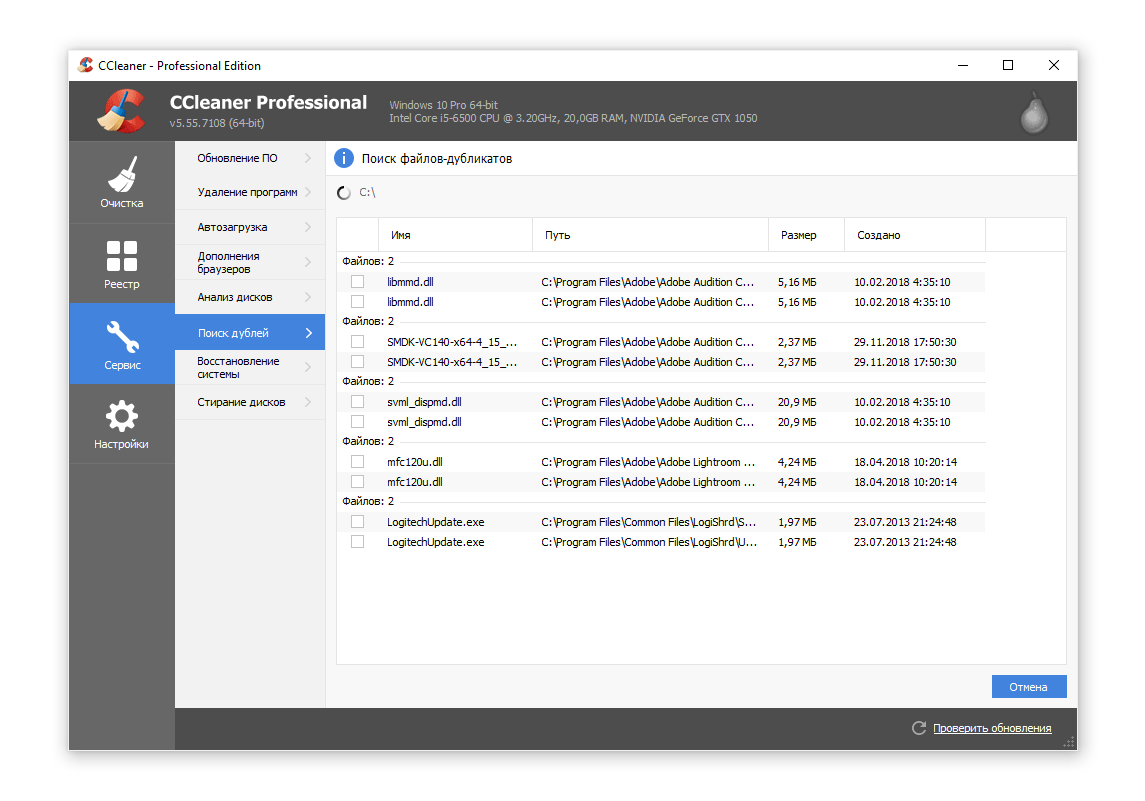
2. Выставьте нужные значения для поиска. Нажмите «Найти». Поиск осуществляется по всему диску. Чтобы убрать некоторые папки, перейдите во вкладку «Исключить», нажмите «Добавить», далее – «Обзор».
3. Чтобы найти только фото, пропишите во «Включения - Добавить - Типы файлов» укажите расширения: JPG, PNG и т.д. и повторите поиск.
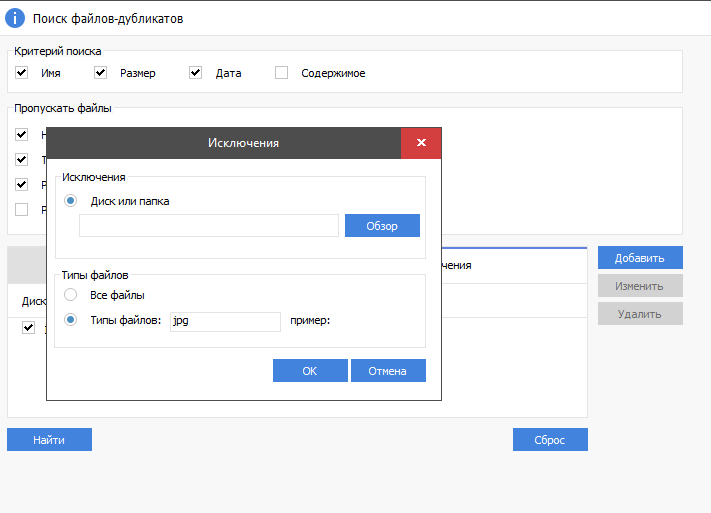
CCleaner (версия для Андроид)
К сожалению, мобильная версия CCleaner не умеет искать повторяющиеся файлы. Если ваша задача – очистить память телефона от ненужных файлов, выполните действия:
- Существует также версия CCleaner для Андроид.
- Нажмите на кнопку Начать, чтобы открыть интерфейс приложения.
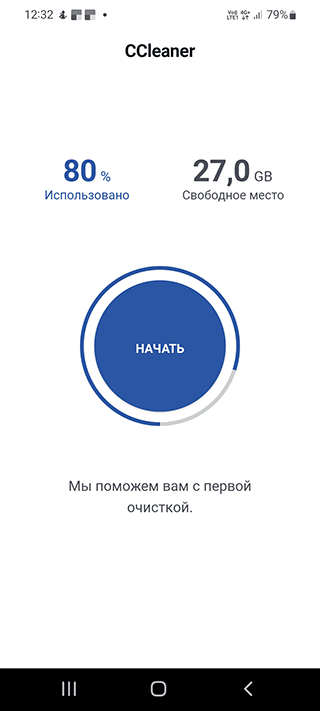
- Предоставьте все необходимые разрешения для доступа CCleaner к файловой системе.
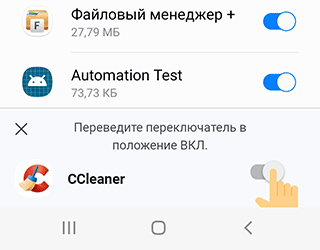
- Запустите сканирование.
Kerish Doctor (Windows)
Программа для поиска одинаковых фотографий, но основная ее функция – контроль за состоянием всех систем компьютера. Рекомендуем для работы. Интерфейс – русскоязычный, интуитивно понятный. Бесплатное использование – в течение 30 дней, далее – лицензия по символичной цене – 390 рублей для одного ПК.
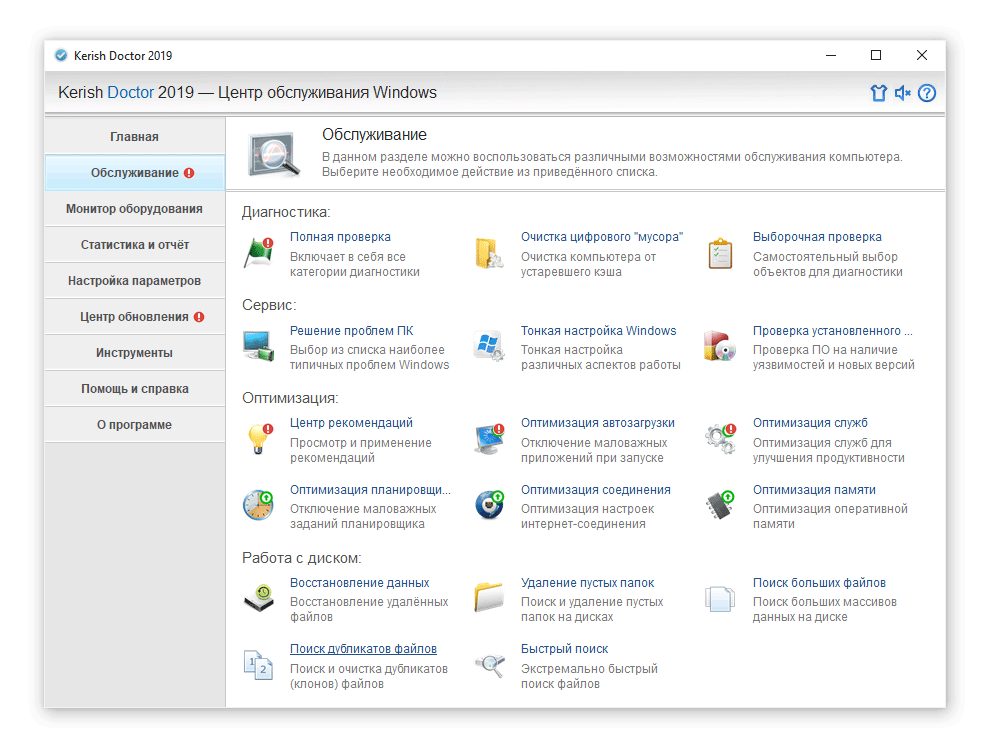
Возможности Kerish Doctor:
- Поиск не только клонов фотографий, но и других файлов – музыки, видео, документов и т.д.;
- Поиск по имени и размеру или по содержимому.
Как пользоваться Kerish Doctor при поиске дублей фото:
- Скачайте и запустите файл. Перейдите в раздел «Обслуживание». Выберите «Поиск дубликатов файлов»;
- Укажите путь к объекту проверки;
- Выберите метод сравнения: по размеру или по содержимому;
- Выберите метод очистки: полное удаление или перемещение в корзину;
- Выберите объекты поиска: фото видео, музыка, документы, приложения, архивы.
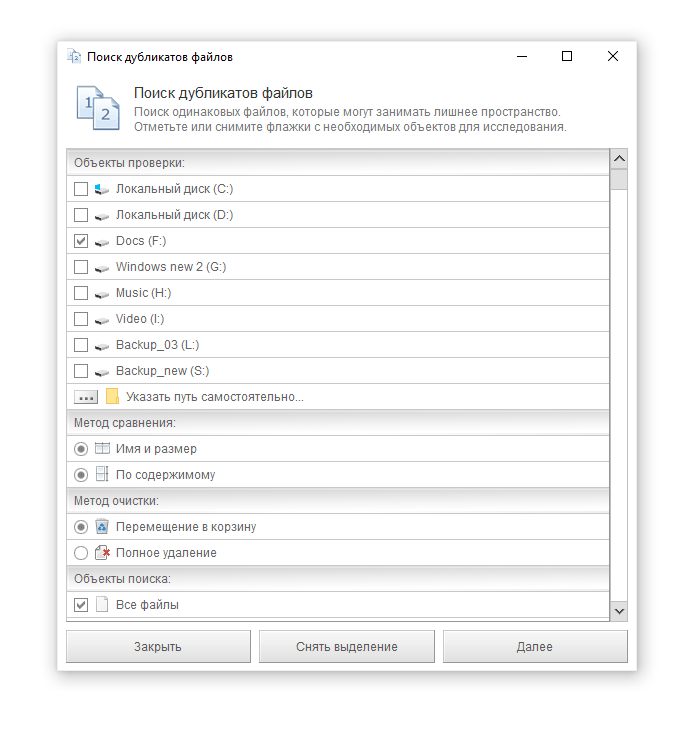
Нажмите «Далее». Дождитесь окончания сканирования. Удалите повторяющиеся фотографии.
Программа определенно заслуживает вашего внимания. Здесь все четко, просто, быстро и понятно. Ничего лишнего.
Visual Similarity Duplicate Image Finder (Windows)
Visual Similarity Duplicate Image Finder – это утилита, позволяющая владельцам ноутбуков и компьютеров проводить поиск и удаление одинаковых и похожих изображений, присутствующих на компьютере. Программа обладает удобным, простым и понятным интерфейсом, что позволяет пользователю, даже впервые установившему эту утилиту, быстро разработаться в её функционале и провести очистку жёсткого диска.
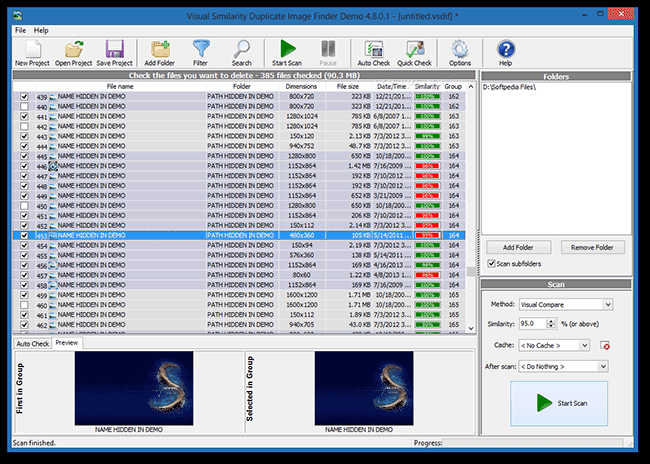
Особенности программы
- Пользователь может самостоятельно настраивать по каким параметрам она должна находить дубли картинок.
- Благодаря продуманной системе настроек программа может проводить поиск даже изображений дубликатов, имеющих меньший формат, разрешение и размер.
- Для удобства пользователей это программное обеспечение обладает функцией поддержки кэша предыдущих результатов поиска дублей изображений, что существенно ускоряет процесс поиска.
- Программа доступна для скачивания как в платной, так и в бесплатной версии.
Выполнить скачивание этой программы для проведения поиска и удаления дублей картинок, фотографий и скринов на своём компьютере вы можете на нашем сайте, просто перейдя по этой ссылке.
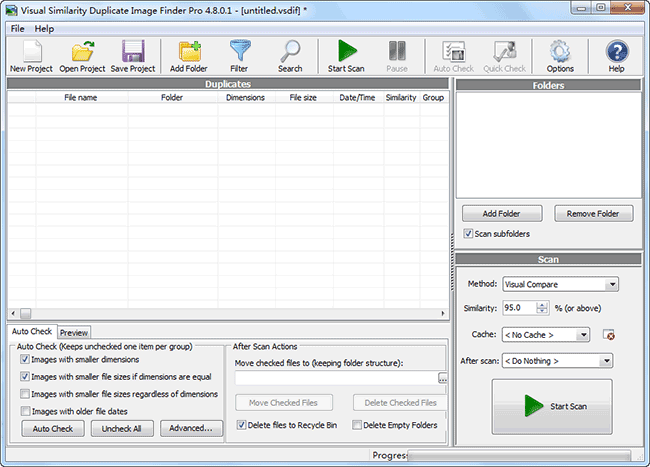
Пользователю, впервые скачавшему и установившему программу на свой компьютер или ноутбук, для проведения поиска и удаления дублей изображений с жёсткого диска необходимо действовать по следующему алгоритму:
- После установки следует выполнить запуск утилиты, после чего будет открыто главное окно.
- В окно следует добавить папки, в которых программа проведёт поиск повторяющихся изображений. Добавить папки можно просто нажав на кнопку «Добавить папку» или перетащив их при помощи стандартного проводника Windows.
- После добавления папок для проверки необходимо выбрать тип сканирования, например, отдать предпочтение автоматической проверке или самостоятельному сканированию. Также на этом этапе пользователю потребуется выбрать тип проверки картинок из выпадающего списка и задать информацию о том, при каком процентном сходстве изображение будет считаться дублем, например 95%.
- По завершении настроек следует запустить сканирование. После окончания процесса сканирования программа выдаст результат, причём дубликаты картинок будут группироваться вместе.
- Сгруппированные вместе файлы можно проверить автоматически или вручную, а затем удалить все ненужные дубликаты изображений в корзину.
Как и любой продукт, программа имеет собственные недостатки и преимущества.
|
Преимущества |
Недостатки |
|
|
Awesome Duplicate Photo Finder (Windows)
Бесплатная программа Awesome Duplicate Photo Finder позволяет удобным методом отсортировать фотографии, картинки, чертежи, скриншоты и т.д. Причём работает одновременно с несколькими форматами, находит похожие изображения, которые изменены, например, после редактирования. Программа указывает процент совпадения изображения (может работать только со 100%-м совпадением) и предлагает удалить файл или переместить его в отдельную папку.
Достоинством этой программы является то, что она работает с определенной папкой или несколькими из них. При этом файлы, которые находятся в отдельных фотоальбомах, не будут привлечены к сравнению и последующему удалению или перемещению. Для каждого файла предлагается принять отдельное решение, также папку его нахождения.
Настройки программы
Перед использованием программы необходимо её настроить под требуемый алгоритм. Для этого активируют опцию «Settings».
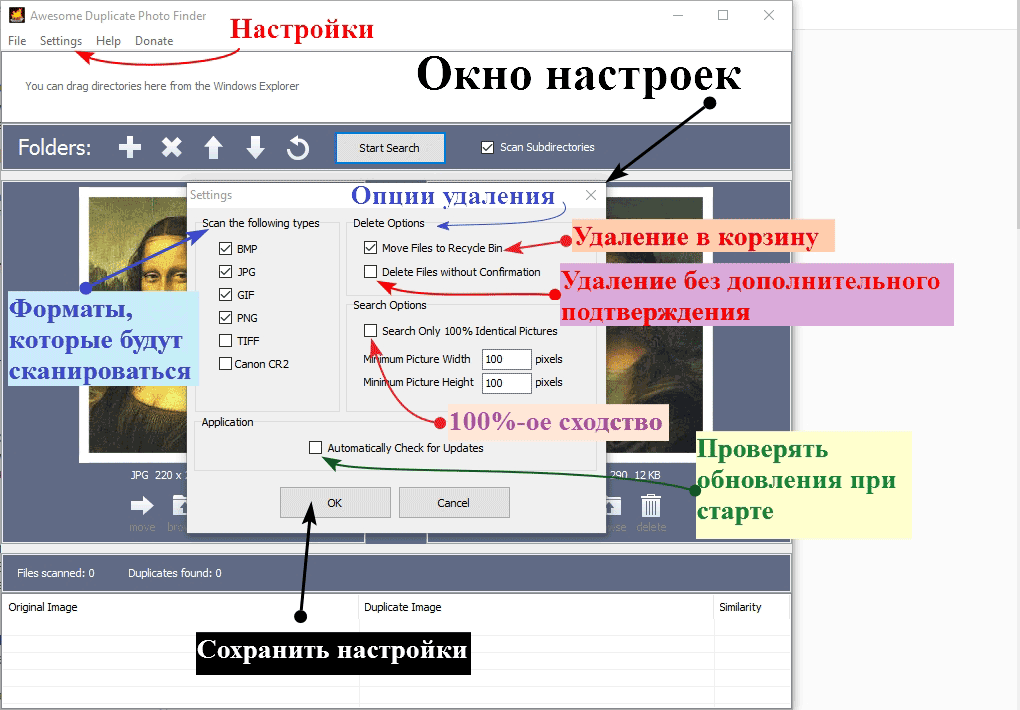
С левой стороны выбирают типы расширений, с которыми будет работать программа. В правой стороне настраивают опции удаления, «Delete Options» имеет такие настройки:
- «Move Files to Recycle Bin» — удаление файлов через корзину;
- «Delete Files without Confirmation» — удаление файлов без запроса на подтверждение;
Далее в «Starch Options» есть строка «Search Only 100% Identical Pictures», активизация которой обяжет программу находить только со 100%-м сходством. Последняя опция настроек со словом «…Update» означает о необходимости поиска обновлений программы при ее старте. Итак, настроив программу, нажимают «Ок».
Работа с программой
Сначала необходимо составить список папок для сканирования. Для этого нажимают на крестик, после чего открывается окно проводника для выбора требуемой папки. Их список отображается разделе, который расположен выше картинок, представленных для визуального сравнения.
Кнопкой «Start Search» запускают процесс сканирования. Для первого раза можно просканировать 1 папку, результаты совпадений программа выдаст по окончанию этого процесса.
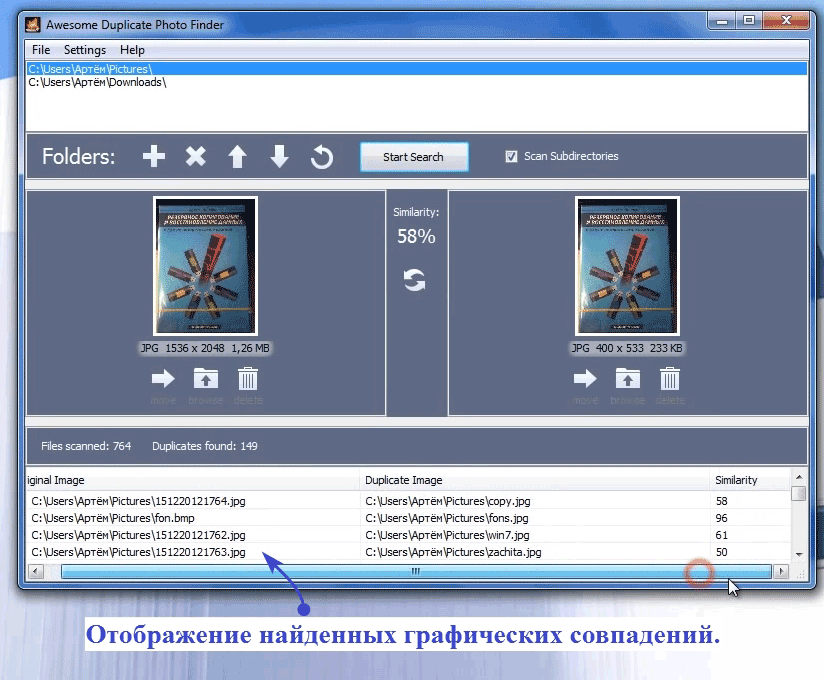
После этого выделенные файлы можно удалить или отсортировать.
|
Плюсы |
Минусы |
|
|
Remo Duplicate Photos Remover (Android)
Приложение для сканирования телефона на наличие дублирующихся фотографий. Помогает найти повторяющиеся изображения на устройстве. Оптимизирует работу устройства, облегчает процесс поиска похожих изображений.
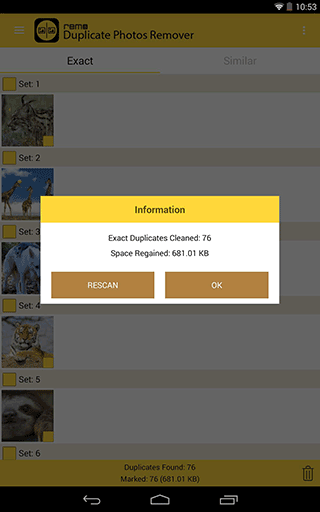
Ссылка на скачивание: для Android
Инструкция, как найти похожие фото
- Переходим по ссылке в Google Play;
- Устанавливаем приложение;
- Приложение будет запрашивать доступ к фото и другим файлам. Нажимаем "Разрешить";
- На экране появится жёлтая кнопка "Scan", нажимаем;
- Ждём, когда устройство будет отсканировано;
- На экране появится надпись "Information", на которой будет указано количество дублирующихся изображений, и какое количество места они занимают в памяти телефона;
- Нажимаем "OK";
- При первом использовании выскочит информационное уведомление о том, как удалить все повторяющиеся изображения. Опция "Удалить всё" в правом верхнем углу;
- Посмотреть точные (Exact) и похожие (Similar) изображения;
- Удалить выборочно найденные изображения;
- Скрыть изображения для последующих сканирований;
- Удалить выбранные изображения;
- При переходе с вкладки Exact в Similar выскочит информационное окно с выбором закрыть или сканировать. Чтобы сканировать устройство на наличие похожих изображений, нажимаем "Scan". Ждём завершения сканирования;
- Удаление фотографий производится по той же схеме, что и во вкладке Exact.
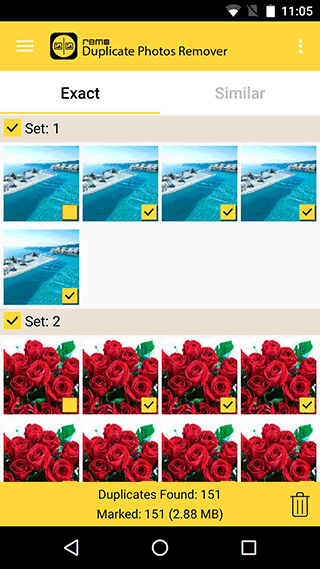
Подводя итоги пользования приложением, хочется отметить его необходимость для телефонов с малой емкостью памяти.
|
Достоинства |
Недостатки |
|
|
 Влад – главный редактор сайта softdroid.net. Является автором нескольких сотен руководств и статей по настройке Android. Около 15 лет занимается ремонтом техники и решением технических проблем iOS и Android. Имел дело практически со всеми более-менее популярными марками мобильных смартфонов и планшетов Samsung, HTC, Xiaomi и др. Для тестирования используется iPhone 12 и Samsung Galaxy S21 с последней версией прошивки.
Влад – главный редактор сайта softdroid.net. Является автором нескольких сотен руководств и статей по настройке Android. Около 15 лет занимается ремонтом техники и решением технических проблем iOS и Android. Имел дело практически со всеми более-менее популярными марками мобильных смартфонов и планшетов Samsung, HTC, Xiaomi и др. Для тестирования используется iPhone 12 и Samsung Galaxy S21 с последней версией прошивки.
Хотите больше полезных советов? Смотрите и подписывайтесь на наш канал! Здесь я публикую лучшие советы для пользователей Андроид, Windows, iOS и Mac OS. Также вы можете задать мне любой вопрос, подписавшись на канал.